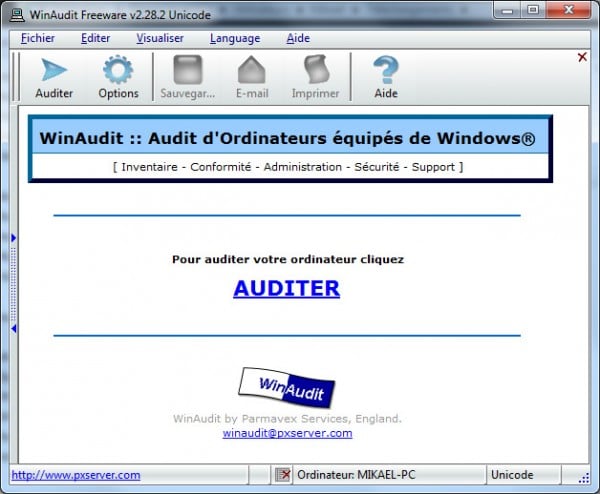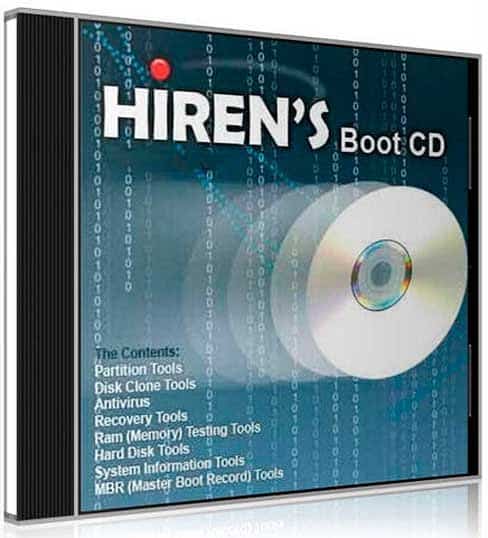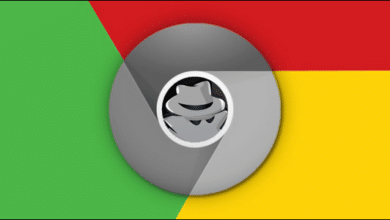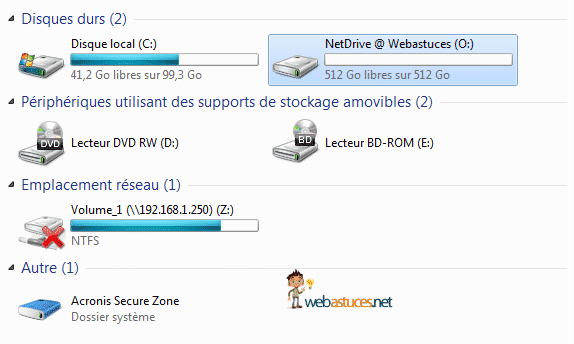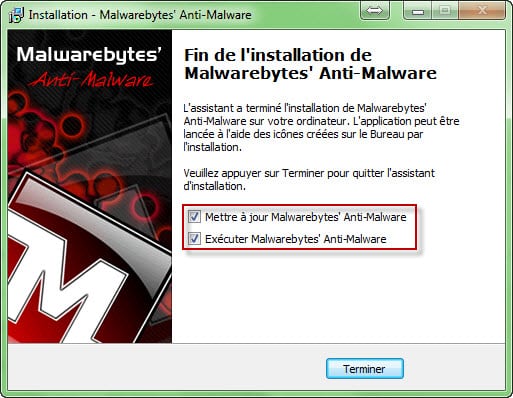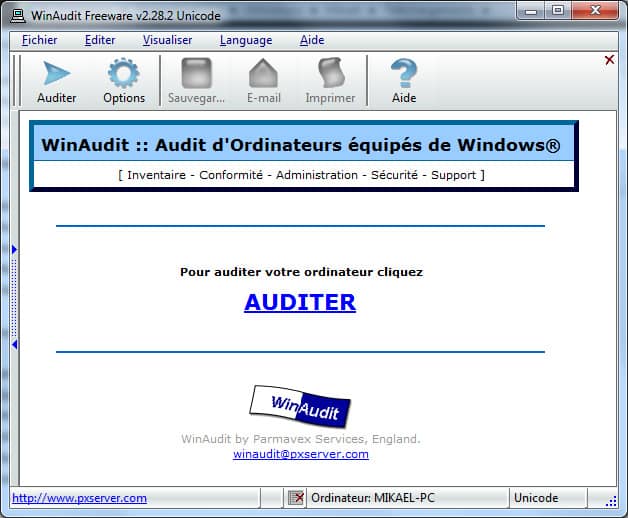
Auditer le PC de votre client peut être très utile pour déceler les problèmes de celui-ci. On peut faire un audit manuel, mais cela reste très long et fastidieux, c’est pour cela que des petits malins on décider de développer des applications qui permettent de faire un audit complet et rapide avec une seule application. L’application que je vais présenter aujourd’hui c’est WinAudit, c’est un logiciel gratuit (freeware) qui fonctionne sur Windows NT® 3.51 – 95 – NT® 4.0 – 98 – Me – 2000 – XP – 2003 – Vista™ – 7 – 2008, il est multilingue (donc aussi en français) et permet de faire un audit complet de l’ordinateur sur lequel vous lancer l’application (qui est portable au passage…).
Dans cet audit vous retrouverez les informations suivantes :
 | Résumé du Système Nom de l’ordinateur, asset/service tags et résumé des ressources (CPU, RAM…). |
 | Logiciels installés Liste des logiciels installés, licences, nombre d’utilisations, etc. |
 | Système d’exploitation Type d’OS, date d’installation, nom enregistré, Service Pack… |
 | Périphériques Liste des périphériques standard. |
 | Sécurité Journaux de l’observateur d’évènements, ports ouverts, paramètre de sécurité, sécurités imprimantes et fichiers. |
 | Groupes et utilisateurs Groupes et utilisateurs, Détails des polices mise en place, âge des mots de passe… |
 | Taches planifiées Liste des programmes qui sont lancés avec le gestionnaire de taches planifié. |
 | Statistiques Uptime Statistiques de l’uptime (temps depuis que la machine allumée) |
 | Journaux d’erreurs Erreurs entrées par le système d’exploitation, Services, applications, du journal d’événement du système. |
 | Variables d’environnement Les variables d’environnement. |
 | Paramètre régional Configuration régionale du PC. |
 | Réseaux Windows Détail de la session connecté, fichiers et dossiers partagés. |
 | Réseaux TCP/IP Nom des cartes réseau, adresses IP, détails DHCP, statut/vitesse de connexion, etc… |
 | Réseaux BIOS Configuration de vos cartes, MAC adresse, etc… |
 | Gestionnaire de périphériques Liste des périphériques et du hardware de la machine. |
 | Informations sur l’affichage Taille de l’écran, numéro de série, date de construction. |
 | Carte graphique Liste des cartes graphiques utilisées. |
 | Imprimantes installées Liste des imprimantes locale installées. Les imprimantes réseaux ne sont pas prisent en comptes. |
 | Version du BIOS Version du BIOS et date de la release. |
 | Système Management Information supplémentaire allant du châssis à la carte mère en passant par la mémoire vive. |
 | Processeurs Nom, vitesse, cache etc… |
 | Mémoire RAM et swap utilisé. |
 | Disques physiques Détection des disques physique, utilisation des disques, fabricant, numéro de série etc… |
 | Lecteurs Détails des lecteurs. Les lecteurs réseau ne sont pas pris en compte. |
 | Ports Communication Ports parallèles et séries et périphérique associé. |
 | Programme au démarrage Liste des programmes qui se lance automatiquement au démarrage de Windows (base de registre et dossier démarrage). |
 | Services Liste des services avec leur emplacement et leur statut. |
 | Programmes en exécution Liste des programmes en cours de fonctionnement avec leur utilisation de la mémoire. |
 | Information ODBC Open DataBase Connectivty drivers et data source name trouvés sur l’ordinateur. |
 | Statistiques Logiciels Montre la liste des logiciels que vous avez utilisés et à quelle fréquence. |
 | Statistiques des connexions utilisateurs Montre les statistiques des utilisateurs qui se sont connectés au PC. |
 | Modules chargés Liste des DLLS chargées. |
 | Système de fichiers Fichiers utilisés par le système. Inclus exécutable, librairies dynamiques, contrôles ActiveX, et drivers virtuels. Si cette option est cochée, la tache de l’audit peut prendre quelques minutes… |
 | Exécutable non-Windows Scanne tous les fichiers exécutables des disques locaux. Si cette option est cochée, la tache de l’audit peut prendre quelques minutes… |
 | Recherche de fichiers Scanne tous les fichiers sur tous les disques locaux du type donné. Dans la case, rentrez séparer d’un espace la liste des extensions de fichiers que vous souhaitez chercher. Si cette option est cochée, la tache de l’audit peut prendre quelques minutes… |
Si vous ne souhaitez pas faire un audit complet de l’ordinateur, c’est possible ! Pour cela rendez vous dans les options de l’application pour sélectionner seulement ce qui vous intéresse.
Vous le comprendrez très vite cet outil est indispensable et peut vous faire gagnez de nombreuses heures de diagnostiques. Une fois le scan effectué, vous pourrez exporter les détails du résultat sous plusieurs formats : Texte, HTML, PDF, Tableur (csv), Base de données, E-Mail, Word/Excel, ou sur imprimante.
C’est franchement un MUST-HAVE ! Je le conseille à tous ceux qui font du dépannage. Par exemple lors d’un dépannage à distance vous pouvez envoyé ce fichier (très léger) pour demander à votre client de l’exécuter et de vous mailer le résultat, de là vous pourrez analyser les processus en cours, ceux au démarrage. Un peu comme le bien connu HijackThis (qui lui malheureusement n’est plus mis à jour) mais avec bien plus d’informations. WinAudit quant à lui est régulièrement mis à jour.
Pour vous procurer WinAudit, c’est par ici ou sur mon site de dépannage informatique.